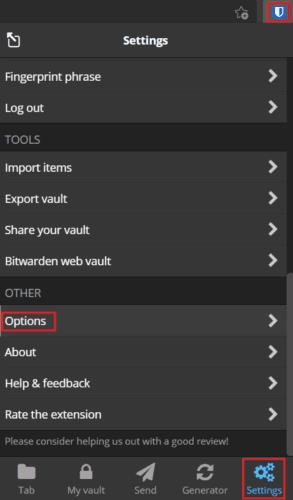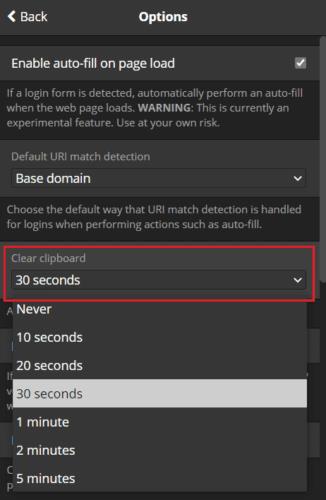Jedna od mnogih korisnih značajki upravitelja lozinki je mogućnost kopiranja unosa iz vašeg trezora tako da ih možete zalijepiti u obrazac za prijavu umjesto da ih morate upisivati. Ovo je posebno korisno ako koristite priliku da zapamtite svaku zaporku za odabir dugih i složenih lozinki jer se više ne morate suočavati s poteškoćama pamćenja i upisivanja.
Ipak, kopiranje lozinki u međuspremnik predstavlja rizik. Općenito, vaš međuspremnik zadržava sve što je kopirano u njega dok ga nešto drugo ne prepiše. To bi moglo značiti da čak i nekoliko sati nakon što kopirate svoju lozinku, možete je slučajno zalijepiti i poslati u poruci, na primjer. Sada možete ručno prepisati međuspremnik svaki put nakon što zalijepite zaporku, ali to bi vjerojatno postalo neugodno prilično brzo.
Srećom, proširenje preglednika Bitwarden može se pobrinuti za to umjesto vas. To čini automatskim brisanjem međuspremnika nakon vremena koje se može konfigurirati.
Kako automatski izbrisati međuspremnik
Da biste konfigurirali postavke međuspremnika, prvo morate otvoriti okno proširenja Bitwarden. Da biste to učinili, kliknite na ikonu proširenja Bitwarden. Zatim, u oknu proširenja, prijeđite na karticu "Postavke", zatim se pomaknite do dna i kliknite na "Opcije".
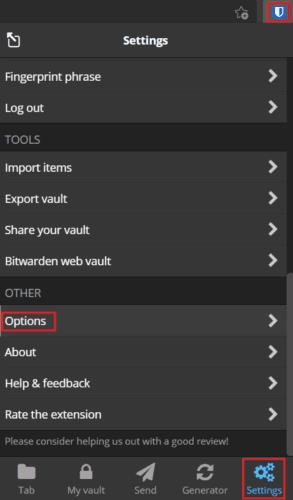
Otvorite okno proširenja, a zatim kliknite "Opcije" pri dnu kartice "Postavke".
Na stranici s opcijama kliknite padajući okvir "Izbriši međuspremnik", a zatim odaberite željenu vremensku vrijednost. Vaše opcije su:
- Deset sekundi
- Dvadeset sekundi
- Trideset sekundi
- Jedna minuta
- Dvije minute
- Pet minuta.
Također možete odabrati da onemogućite ovu značajku odabirom "Nikad".
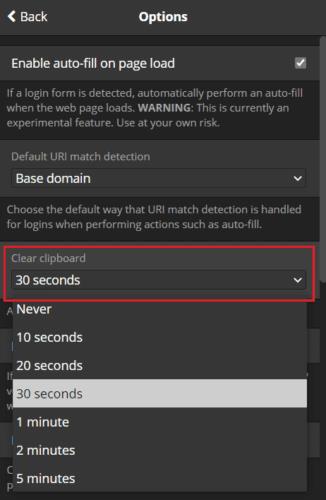
Odaberite kada želite da se međuspremnik automatski izbriše pomoću padajućeg okvira "Izbriši međuspremnik".
Ako vaše lozinke ostanu u međuspremniku, postoji rizik da ih slučajno zalijepite negdje gdje ne želite. U najgorem slučaju, to bi moglo dovesti do toga da ih slučajno negdje objavite. Slijedeći korake u ovom vodiču, možete konfigurirati proširenje preglednika Bitwarden da automatski briše međuspremnik nakon kopiranja vjerodajnica.